- Windows ugunsmūris ir pirmā aizsardzības līnija pret ļaunprātīgu programmatūru, kāda ir lietotājiem.
- Tomēr dažreiz tas var arī bloķēt munch nepieciešamās lietotņu funkcijas, un mēs parādīsim, kā to novērst.
- Vai nepieciešams vairāk ekspertu padomu par datoru labošanu? Dodieties pie mūsu Problēmu novēršanas lapa.
- Lai uzzinātu vairāk par Windows ugunsmūra alternatīvām, dodieties uz mūsu lapu Antivīrusu sadaļa.
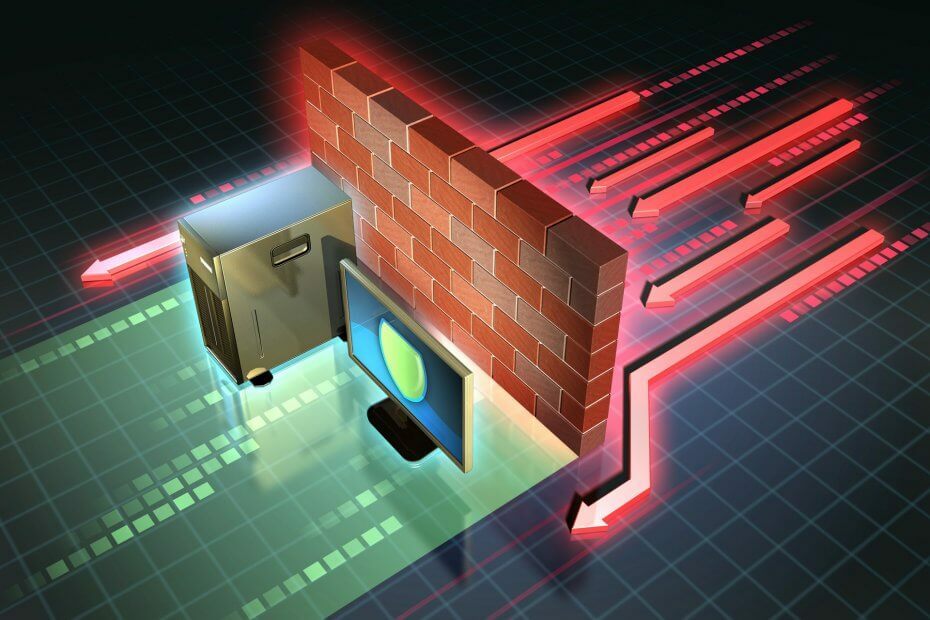
- Lejupielādējiet Restoro datoru labošanas rīku kas nāk ar patentēto tehnoloģiju (patents pieejams šeit).
- Klikšķis Sāciet skenēšanu lai atrastu Windows problēmas, kas varētu radīt problēmas ar datoru.
- Klikšķis Labot visu lai novērstu problēmas, kas ietekmē datora drošību un veiktspēju
- Restoro ir lejupielādējis 0 lasītāji šomēnes.
Daži lietotāji forumos ir norādījuši, ka Windows ugunsmūris ir bloķējis dažas šīs lietotnes funkcijas brīdinājums turpina parādīties regulāri.
Šis paziņojumu logs tiek parādīts katru reizi, kad viņi atver noteiktu programmatūru (kurai parasti ir nepieciešams tīkla savienojums), piemēram, Chrome, iTunes, Spotify, Kodi, Edge utt.
Tas nav kļūdas ziņojums, bet dažiem lietotājiem ir jāatbrīvojas no ugunsmūra brīdinājuma, kas parādās regulāri. Šīs ir dažas rezolūcijas, kas varētu novērst problēmu Windows ugunsmūris ir bloķējis dažas funkcijas kļūda.
Kā apturēt Windows ugunsmūri no lietotņu funkciju bloķēšanas?
- Meklējiet ļaunprātīgu programmatūru
- VPN programmatūra un paplašinājumi
- Atveriet Windows ugunsmūra problēmu novēršanas rīku
- Izslēdziet Windows ugunsmūri
- Atļaut programmatūru, izmantojot ugunsmūri
- Atspējojiet tīkla adapterus
- Atjaunojiet ugunsmūri tā noklusējuma iestatījumos
1. Meklējiet ļaunprātīgu programmatūru

The Windows Ugunsmūris ir bloķējis dažas funkcijas kļūda varētu būt saistīta ar ļaunprātīgu programmatūru, kas atiestata ugunsmūra iestatījumus. Tādējādi varētu būt vērts skenēt ļaunprātīgu programmatūru Malwarebytes.
Šis produkts ir ārkārtīgi viegli lietojams un efektīvs, jo tas var viegli noteikt pašreiz esošo ļaunprātīgo programmatūru un bloķēt nākotnes ļaunprātīgas programmatūras piekļuvi jūsu datoram.
Vienkārši palaidiet to vai iestatiet to palaišanai ar sistēmas startēšanu, un tas diezgan daudz darbosies kā ugunsmūra aizstājējs.
Kā noņemt ļaunprātīgu programmatūru, izmantojot Malwarebytes:
- Lejupielādējiet un instalējiet Malwarebytes
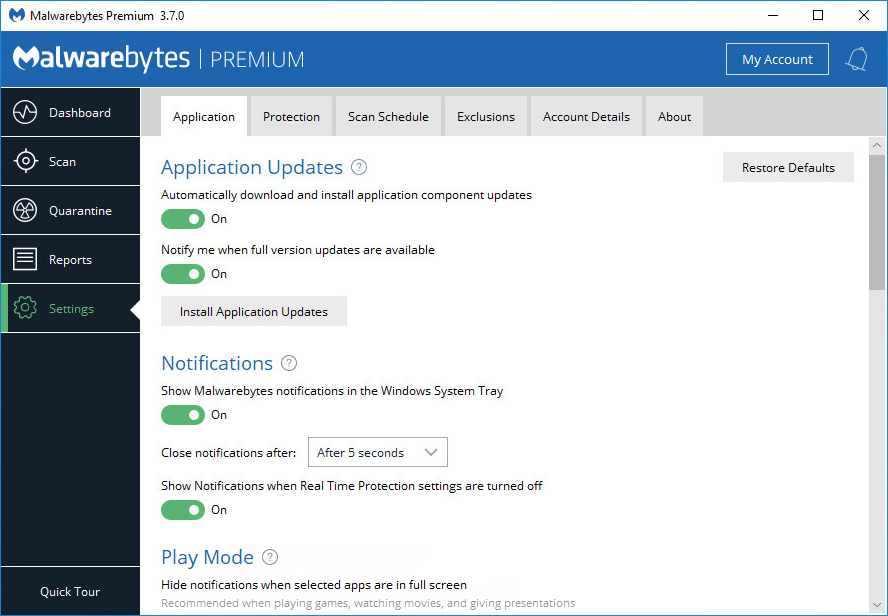
- Atveriet cilni Skenēšana un atlasiet, lai veiktu skenēšanu datorā
- Pagaidiet, līdz Malwarebytes skenēs jūsu datoru, un pēc tam izlemiet, ko darīt ar atrastajiem ļaunprātīgajiem failiem
- Restartējiet datoru

Malwarebytes
Ja jums pašlaik ir problēmas ar Windows ugunsmūri, dažas programmas var labāk aizstāt nekā Malwarebytes!
Apmeklējiet vietni
2. Atinstalējiet VPN programmatūru un paplašinājumus

The Windows ugunsmūris ir bloķējis dažas funkcijas kļūda var būt arī dēļ VPN klienta programmatūra un paplašinājumi.
Tātad, atinstalējot VPN programmatūru, problēma var tikt novērsta, ja esat instalējis VPN klientu. Turklāt pārbaudiet, vai jūsu pārlūkprogrammā ir iespējoti kādi VPN paplašinājumi.
Viens veids, kā viegli apiet šo problēmu, ir vienkārši izveidot īpašu atinstalētāju, kas no datora noņems jebkuru programmu, ieskaitot paplašinājumus.
Viens šāds rīks ir IObit atinstalētājs 10 Pro, un tas ne tikai noņem programmatūru, veikala lietotnes un paplašinājumus, bet arī noņem atlikušos datus, kas parasti tiktu atstāti tipiskas atinstalēšanas laikā.
Programmu ir viegli izmantot, un, tiklīdz jūsu VPN ir pilnībā noņemts, varat turpināt mēģināt vēlreiz iespējot Windows ugunsmūri.

IObit atinstalētājs 10 Pro
Izņemiet visu nevēlamo programmatūru no sava datora un sagatavojieties tīrai pārinstalēšanai, izmantojot šo apbrīnojamo utilītu.
Iegūstiet to tūlīt
3. Atveriet Windows ugunsmūra problēmu novēršanas rīku
Vispirms pārbaudiet Windows ugunsmūra problēmu novēršanas rīku operētājsistēmām Windows 10, 8.1, 8 un 7. Tas ir problēmu novēršanas rīks, kas var novērst daudzas WF kļūdas.
Palaidiet sistēmas skenēšanu, lai atklātu iespējamās kļūdas

Lejupielādējiet Restoro
Datora labošanas rīks

Klikšķis Sāciet skenēšanu lai atrastu Windows problēmas.

Klikšķis Labot visu lai novērstu problēmas ar patentēto tehnoloģiju.
Palaidiet datora skenēšanu ar Restoro Repair Tool, lai atrastu kļūdas, kas izraisa drošības problēmas un palēninājumus. Pēc skenēšanas pabeigšanas labošanas process bojātos failus aizstās ar svaigiem Windows failiem un komponentiem.
Traucējummeklētājs nav iekļauts Win 10, taču to var lejupielādēt no šo vietni. Atveriet problēmu novēršanas rīku no mapes, kurā to saglabājāt, un noklikšķiniet uz Papildu lai atlasītu Veiciet remontu automātiski opcija.
Tad jūs varat noklikšķināt Nākamais iziet cauri problēmu novēršanas rīkam.

4. Izslēdziet Windows ugunsmūri
- Atvērt Palaist Ar Windows taustiņš + R.
- Enter KontrolePanelisIzpildīt tekstlodziņā un noklikšķiniet uz labi pogu.
- Pēc tam ievadiet ugunsmūris Vadības paneļa meklēšanas lodziņā noklikšķiniet uz Windows Defender ugunsmūris lai atvērtu citas iespējas.
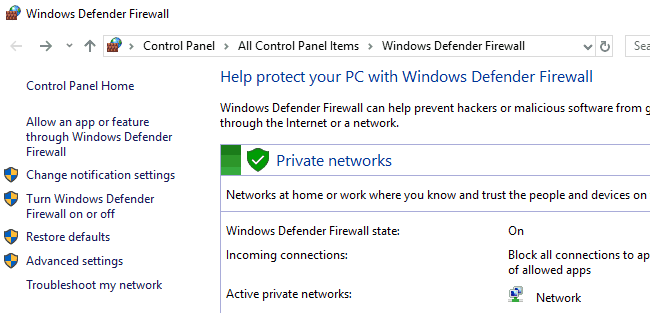
- Klikšķis Pagrieziet Windows Defender ugunsmūri ieslēdziet vai izslēdziet, lai atvērtu tieši zemāk redzamās opcijas.

- Atlasiet gan Izslēdziet Windows Defender Firewall opcijas un nospiediet labi pogu.
- Pievienojiet kādu no trešās puses ugunsmūra alternatīvām, kas iekļautas Šis raksts uz Windows.
Ugunsmūra izslēgšana var būt viena no vienkāršākajām izšķirtspējām, lai nodrošinātu, ka WF trauksme netiek parādīta.
Jums nav obligāti nepieciešams Windows Defender ugunsmūris ieslēgts, jo to var aizstāt ar a trešās puses alternatīva. Šādi jūs varat izslēgt Windows Defender ugunsmūri.
5. Atļaut programmatūru, izmantojot ugunsmūri
- Nospiediet Cortana's Ierakstiet šeit, lai meklētu uzdevumjoslas poga.
- Meklēšanas lodziņā ievadiet atslēgvārdu ‘ugunsmūris’.
- Pēc tam atlasiet, lai atvērtu Atļaut lietotni, izmantojot Windows ugunsmūri.
- Nospiediet Mainīt iestatījumus pogu, lai pielāgotu opcijas.

- Sarakstā Atļautās lietotnes atzīmējiet abas programmatūras izvēles rūtiņas,Windows ugunsmūris ir bloķējis dažas funkcijasBrīdinājums turpina parādīties.
- Noklikšķiniet uz labi pogu.
The Windows ugunsmūris ir bloķējis dažas šīs lietotnes funkcijas brīdinājuma logs pieprasa, lai jūs atļautu lietotni, izmantojot ugunsmūri.
Tomēr jums, iespējams, joprojām būs jāļauj lietotnei iziet caur ugunsmūri, izmantojot Windows Defender ugunsmūris iestatījumi, lai nodrošinātu, ka brīdinājums neparādās konkrētai programmatūrai.
6. Atspējojiet tīkla adapterus
- Ievadiet ‘devmgmt.msc’ Run un nospiediet Return taustiņu, lai atvērtu zemāk redzamo logu.

- Atlasiet Tīkla adapteri, lai izvērstu šo ierīču kategoriju, kā norādīts tālāk.
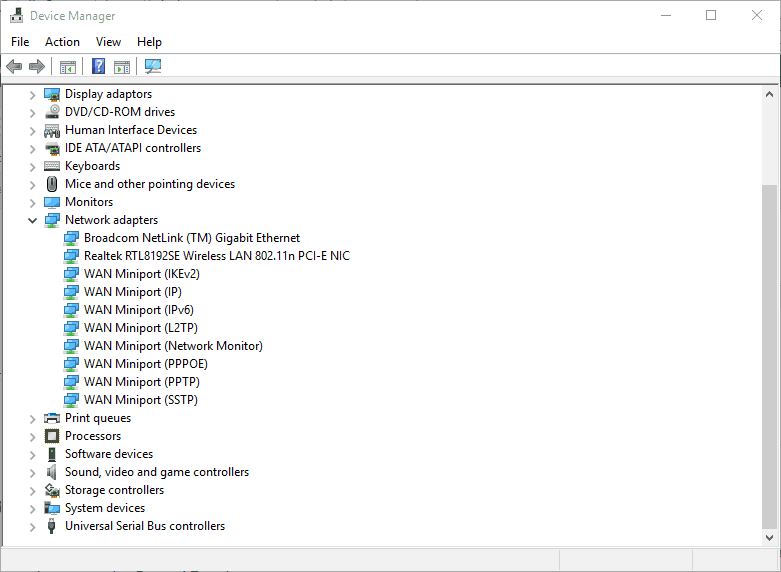
- Ar peles labo pogu noklikšķiniet uz sava VPN tīkla adaptera un atlasiet Atspējot ierīci.
- Ja neesat pārliecināts, kurš no tiem ir VPN adapteris, vienkārši atspējojiet katru tīkla adapteri pa vienam, lai redzētu, vai tas novērš Windows ugunsmūra brīdinājumu.
Ja vēlaties saglabāt VPN programmatūru, mēģiniet atspējot VPN tīkla adapteri, izmantojot Ierīču pārvaldnieks. Daži lietotāji ir apstiprinājuši, ka ir novērsuši problēmu, atspējojot tīkla adapteri.
7. Atjaunojiet ugunsmūri tā noklusējuma iestatījumos
- Atveriet vadības paneli.
- Vadības paneļa meklēšanas lodziņā ierakstiet ‘ugunsmūris’ un noklikšķiniet Windows Defender ugunsmūris.
- Klikšķis Atjaunot noklusējumus lai atvērtu tālāk redzamās opcijas.
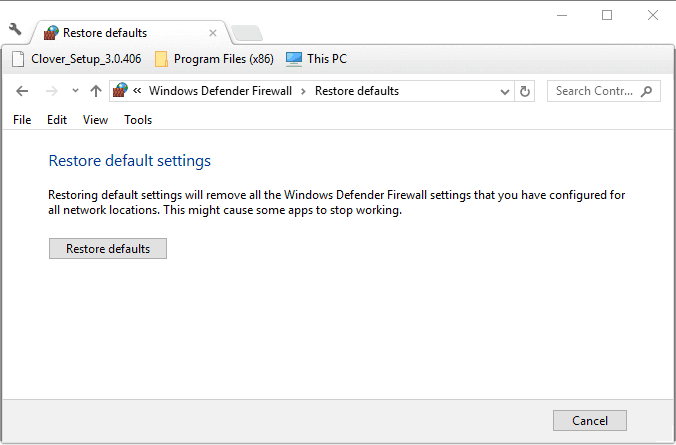
- Tad jūs varat nospiest Atjaunot noklusējumus pogu.
- Tiks atvērts logs Atjaunot noklusējuma apstiprinājumu. Klikšķis Jā dialoglodziņā, lai atjaunotu noklusējuma iestatījumus.
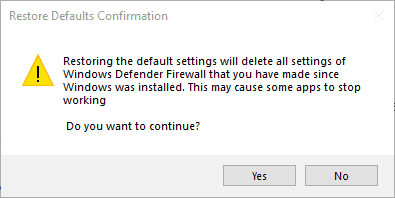
Viena vai vairākas iepriekš minētās rezolūcijas, iespējams, noteiks “Windows ugunsmūris ir bloķējis dažas funkcijas”Brīdinājums, lai tas netiktu parādīts. Ja jums ir cits Windows ugunsmūra brīdinājuma labojums, nekautrējieties to kopīgot tālāk.
 Vai jums joprojām ir problēmas?Labojiet tos ar šo rīku:
Vai jums joprojām ir problēmas?Labojiet tos ar šo rīku:
- Lejupielādējiet šo datora labošanas rīku novērtēts kā lielisks vietnē TrustPilot.com (lejupielāde sākas šajā lapā).
- Klikšķis Sāciet skenēšanu lai atrastu Windows problēmas, kas varētu radīt problēmas ar datoru.
- Klikšķis Labot visu lai novērstu problēmas ar patentēto tehnoloģiju (Ekskluzīva atlaide mūsu lasītājiem).
Restoro ir lejupielādējis 0 lasītāji šomēnes.
![Windows ugunsmūris nevar mainīt dažus jūsu iestatījumus [FIX]](/f/180757d80575e5175d280197ef0cbd98.jpg?width=300&height=460)
![Kā konfigurēt Windows ugunsmūri, lai atļautu IP diapazonus [FULL GUIDE]](/f/11cf9ada05bb7c9987ac71bd6eacc100.jpg?width=300&height=460)
![5 labākie ugunsmūri operētājsistēmai Windows 10 [bezmaksas un maksas]](/f/aee2488bf98608d59dd46e3a27658c17.jpg?width=300&height=460)